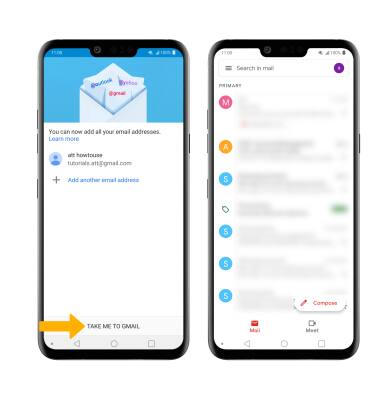Configurar el correo electrónico
¿Con qué dispositivo necesitas ayuda?
Configurar el correo electrónico
Conoce cómo añadir tus cuentas de correo electrónico para que puedas leer y enviar correo electrónico en tu dispositivo.
INSTRUCCIONES E INFORMACIÓN
Si ya tienes configurada una cuenta de correo electrónico, visita el tutorial Email Settings para averiguar cómo configurar cuentas de correo electrónico, cambia las configuraciones de servidor entrante y saliente, firma del correo electrónica, frecuencia de sincronización y más.
1. Desde la pantalla principal, selecciona la carpeta Google luego selecciona la  aplicación Gmail.
aplicación Gmail.
Importante: revisa el tutorial de Gmail, luego selecciona GOT IT. La aplicación Gmail permite que se configure cualquier cuanta de correo electrónico, incluso si no es una cuanta de Gmail. Si ya tienes una cuenta de correo electrónico configurada y deseas agregar otra cuenta, desde la pantalla principal selecciona la
2. Selecciona Add an email address, luego selecciona el proveedor de correo electrónico deseado.
Importante: Para este tutorial, se seleccionó Google. Para ajustar manualmente las configuraciones del correo electrónico (como las configuraciones del servidor y el dominio), selecciona Other > ingresa la información que se solicita, luego selecciona NEXT. Si tu servidor corporativo requiere administración de seguridad remota, se te indicará que habilites las funcionalidades. Selecciona ALLOW para continuar.
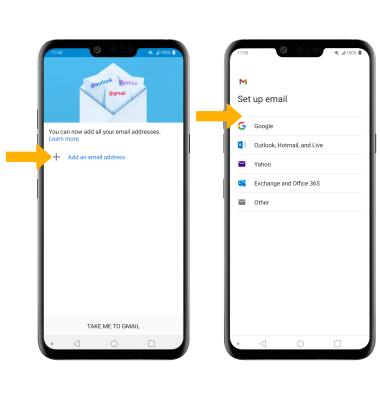
3. Ingresa el correo electrónico o teléfono que desees, luego selecciona Next. Ingresa la contraseña, luego selecciona Next.
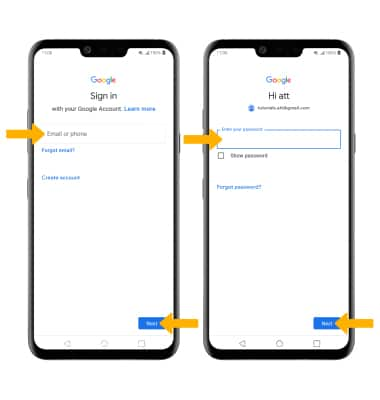
4. Selecciona I AGREE, luego revisa la Norma de privacidad de servicios de Google y selecciona el botón Back up to Google Drive. Selecciona Accept cuando termines.
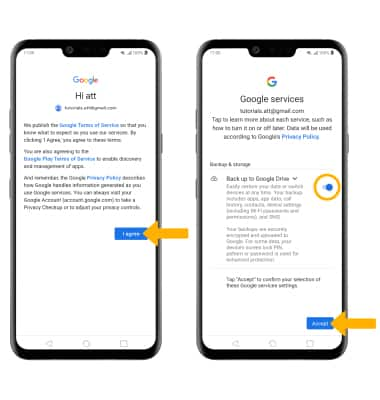
5. Selecciona TAKE ME TO GMAIL. Cuando la configuración se haya completado, aparecerá tu bandeja de entrada.